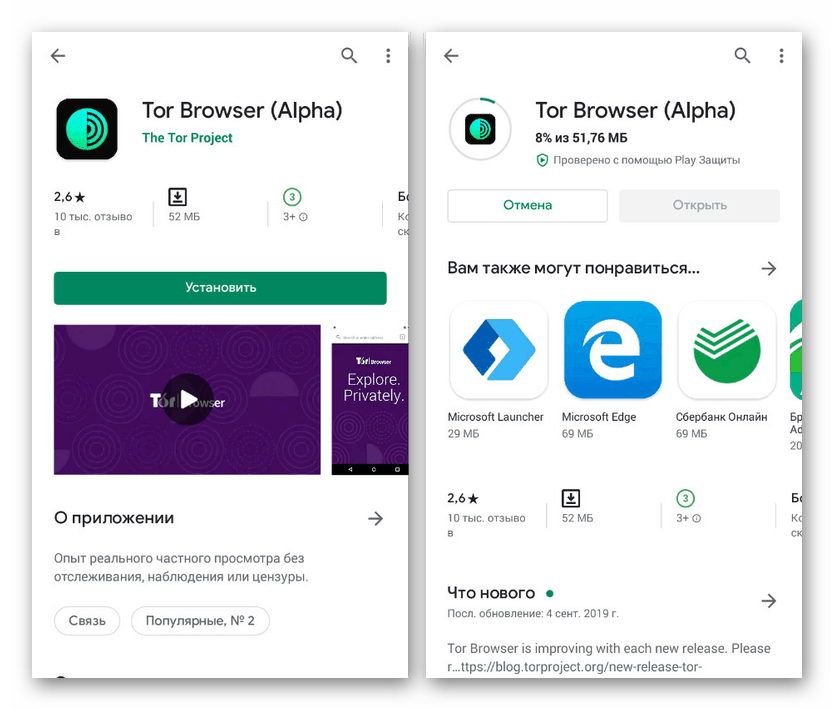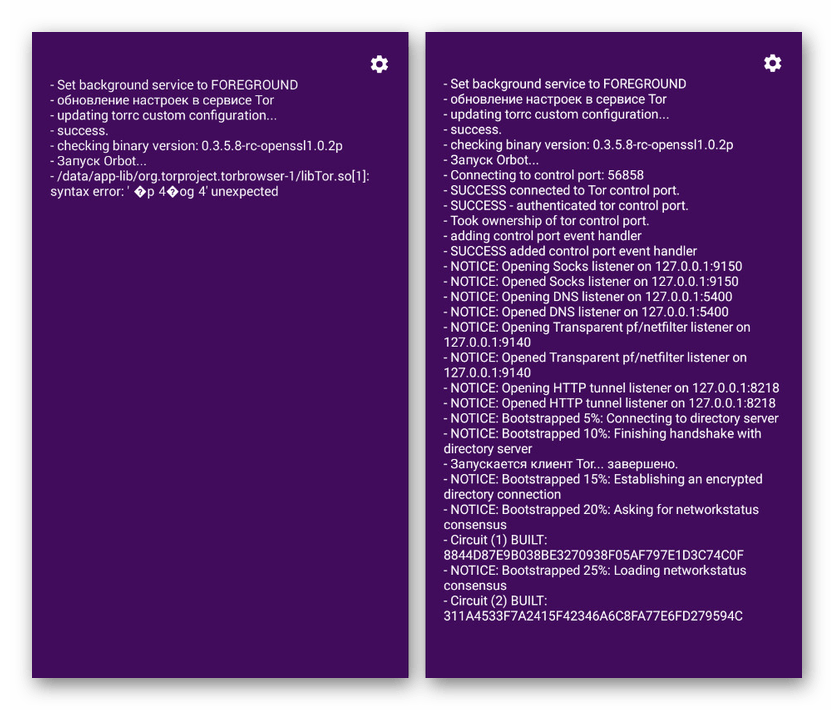Pokyny na používanie prehliadača Tor v systéme Android
Jedným z najobľúbenejších a najvyhľadávanejších programov na anonymné surfovanie na internete je webový prehliadač Tor, ktorý je k dispozícii na mnohých platformách vrátane systému Android. Táto aplikácia kombinuje VPN aj plnohodnotný internetový prehľadávač s množstvom známych funkcií. V článku budeme hovoriť o správnom a pomerne účinnom používaní Tor Browser v smartfónoch.
obsah
Používanie prehliadača Tor v systéme Android
Ako už bolo spomenuté, prehliadač poskytuje pôsobivé množstvo funkcií, z ktorých každá tak či onak ovplyvňuje fungovanie prehliadača alebo vstavanú sieť VPN. Úplnú recenziu tejto aplikácie si môžete prečítať v samostatnom článku na tejto stránke (odkaz nižšie).
Inštalácia a pripojenie
Na rozdiel od iných prehliadačov pre telefón, kde ich inštalácia nevyžaduje žiadne ďalšie akcie, spúšťanie Tor Browser vyzerá trochu komplikovanejšie. Ak sa chcete v súčasnej fáze vyhnúť problémom, skúste prísne dodržiavať pokyny. Okrem toho, napriek tomu, že je kompatibilný so všetkými verziami systému Android, je najlepšie používať softvér v novších verziách operačného systému, počnúc piatym.
- Otvorte oficiálnu stránku prehliadača v obchode Google Play a použite tlačidlo „Inštalovať“ . Procedúra sťahovania bude nejaký čas trvať, potom sa musí otvoriť žiadosť.
![Proces inštalácie a otvorenia Tor Browser v systéme Android]()
Po dokončení inštalácie a otvorení aplikácie najskôr venujte pozornosť stránke s nastaveniami programu. Momentálne tu môžete povoliť alebo zakázať internetovú cenzúru, čo tiež ovplyvní efektivitu práce.
- Vráťte sa na hlavnú stránku prehliadača Tor a kliknite na tlačidlo „Pripojiť“ v dolnej časti obrazovky. Potom by sa mala zobraziť správa o úspešnom pripojení k sieti Tor.
- Ak chcete sledovať každý krok pripojenia, prejdite prstom doľava. Na prezentovanej stránke sa zobrazia podrobné informácie o fungovaní internetového prehliadača vrátane možných chýb.
![Príklad chyby a úspešného pripojenia v prehliadači Tor Browser v systéme Android]()
Postup pripojenia bude pravdepodobne trvať pôsobivo, avšak na úspešné dokončenie nie je potrebné ponechať prehliadač otvorený. Informácie o fungovaní aplikácie sú navyše ľahko viditeľné pomocou miniaplikácie v oblasti oznámení.
![Stav pripojenia TOR v prehliadači Tor v systéme Android]()
Po nadviazaní spojenia sa načíta hlavné okno, ktoré presne kopíruje ďalší pomerne populárny webový prehľadávač Mozilla Firefox. Od tejto chvíle bude prenos šifrovaný a predtým blokované stránky budú k dispozícii na prezeranie.
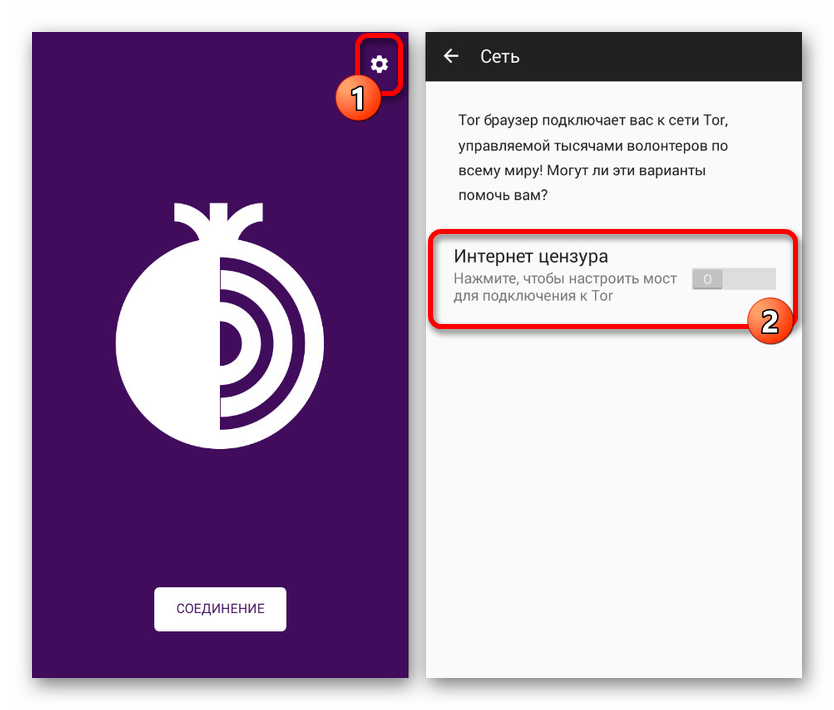
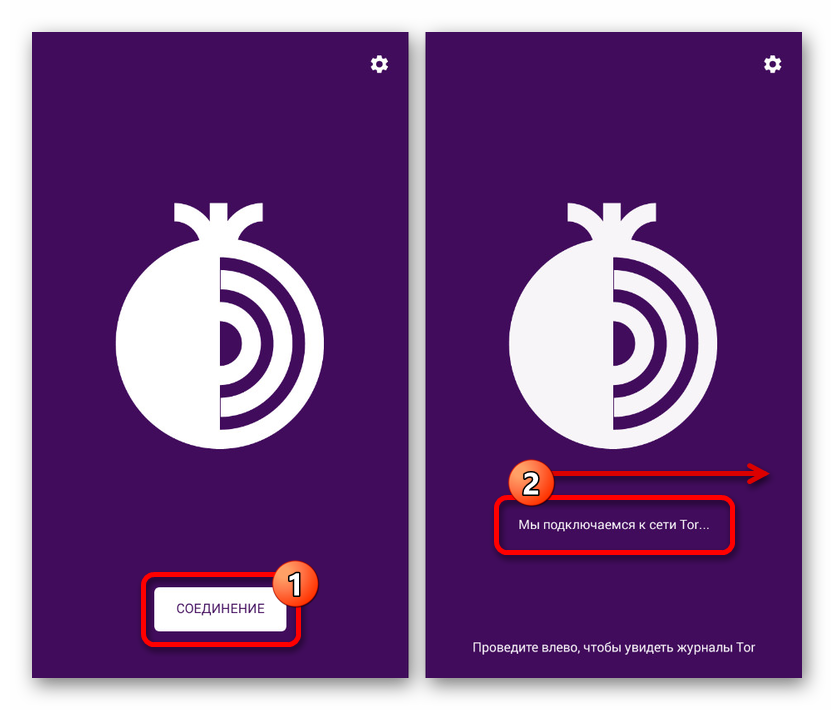
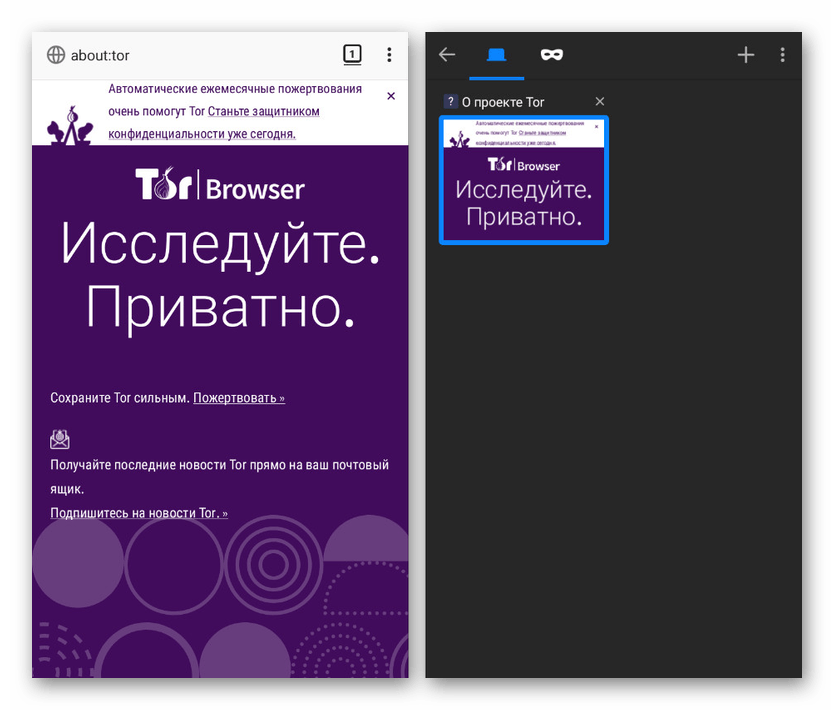
Na platforme Android je webový prehliadač Thor dlhodobo v stave Alpha, čo môže spôsobiť problémy počas používania. Táto funkcia je bežná najmä počas inštalácie a prvého pripojenia. Preto je potrebné zvážiť, že pre úspešné pripojenie môže byť potrebné zopakovať opísaný postup.
Prečítajte si tiež: Správne odstránenie aplikácií v systéme Android
Nastavenie aplikácie
Rovnako ako v pôvodnom prehliadači Firefox má Tor Browser interné parametre, ktoré vám umožňujú ovládať väčšinu funkcií aplikácie. Spomedzi nastavení si osobitnú pozornosť zaslúži iba niekoľko sekcií, zatiaľ čo si môžete študovať body, ktoré ste vynechali.
Predvolený prehliadač
- Prehliadač nie je určený na použitie ako úplná náhrada za hlavný prehľadávač, ale umožňuje vám nastaviť sa ako prostriedok na otváranie webových stránok v predvolenom nastavení. Za týmto účelom otvorte hlavnú ponuku v pravom hornom rohu a vyberte časť „Parametre“ .
- V zozname, ktorý sa otvorí, sa zobrazí veľa sekcií, medzi ktorými klepnite na riadok „Nastaviť ako predvolený prehliadač“. Dokončite predvolené nastavenie pomocou systémovej aplikácie Settings.
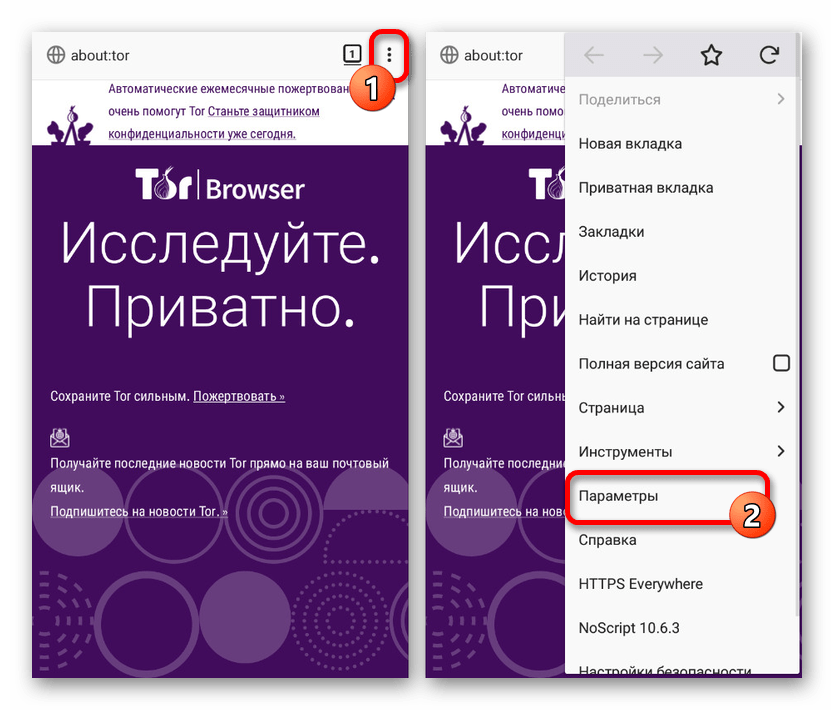
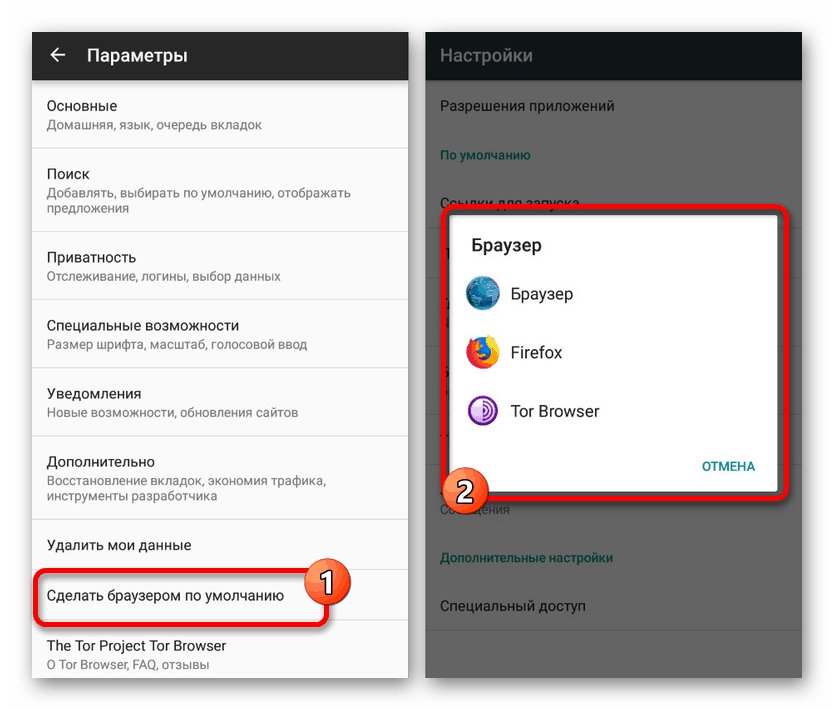
Vyhľadávač
- Analogicky s akýmkoľvek prehliadačom vám Tor umožňuje použiť panel s adresou na rýchle vyhľadávanie v príslušnom systéme. Predvolené vyhľadávanie v časti „Parametre“ sa zmení tak, že prejdete do časti „Hľadať“ a vyberiete jednu z položiek.
- Ak chcete nainštalovať nový vyhľadávací nástroj, musíte ho potvrdiť pomocou kontextového okna. Okrem toho môžete tiež pridať svoj vlastný vyhľadávací nástroj, ak z nejakého dôvodu nie je v zozname.
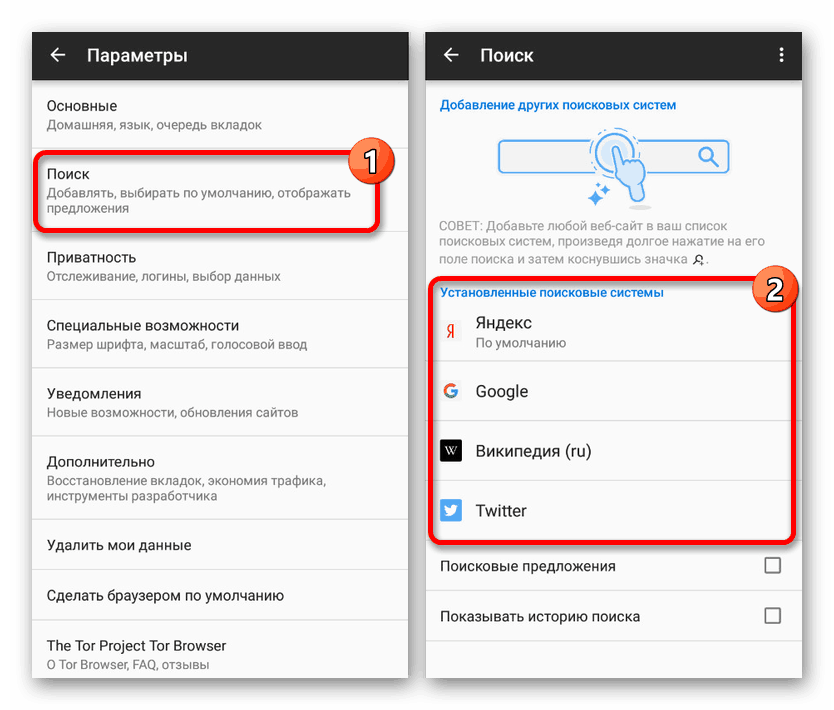
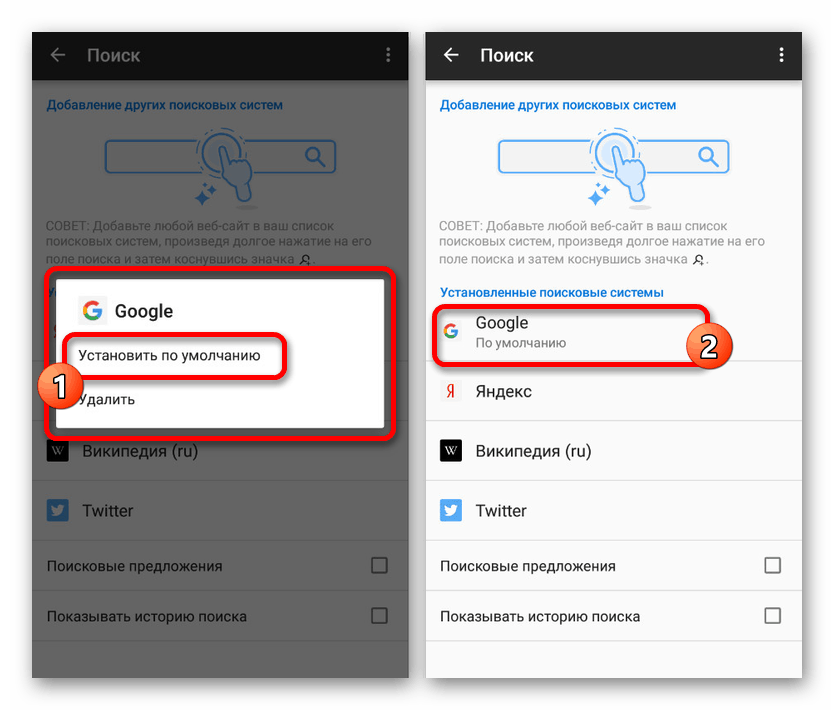
Sledovací limit
- Pomocou vstavaného nastavenia prehľadávača zameraného na ochranu súkromia je možné obmedziť sledovanie, ktoré vykonáva väčšina webových stránok na internete. Ak to chcete urobiť, v nastaveniach klepnite na riadok „Ochrana osobných údajov“ a povoľte možnosť „Nesledovať“ .
- Rovnakým spôsobom tu môžete napríklad obmedziť automatické ukladanie údajov pomocou webového prehľadávača, aby si nezabúdalo na aktívne relácie navštívených zdrojov. Odporúča sa zapnúť „Ochrana sledovania“ a začiarknuť políčko „Odstrániť údaje pri ukončení“ .
![Zakázanie sledovania prehliadača Tor v systéme Android]()
Vďaka opísaným činnostiam budete chrániť osobné údaje na väčšine webových stránok vrátane sociálnych sietí.
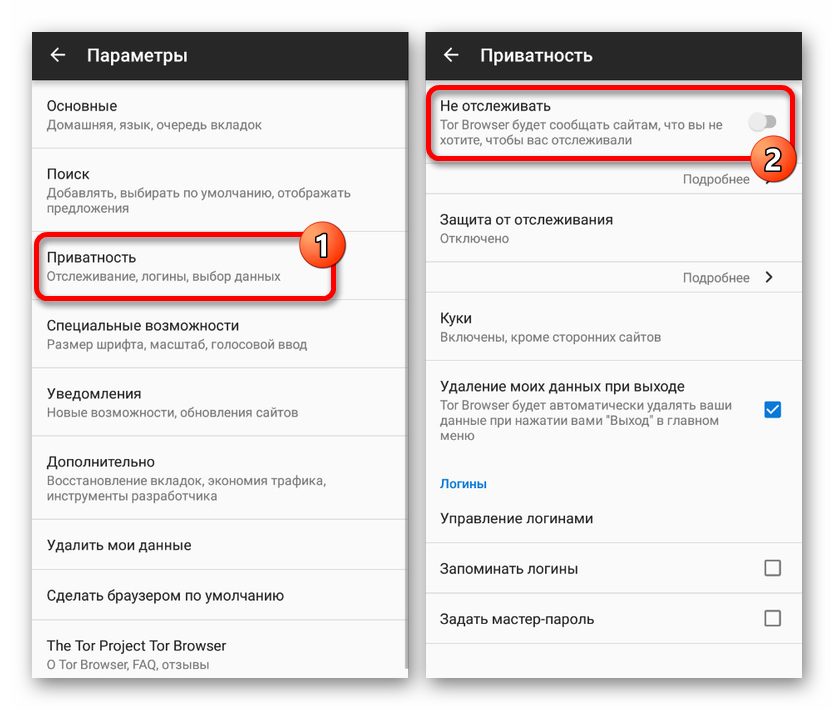
Vymazanie údajov
- Ak chcete prehliadač používať nepretržite a máte deaktivovanú funkciu automatického mazania údajov, existuje možnosť ho sami vyčistiť. V časti Možnosti klepnite na „Odstrániť moje údaje“ a označte kategórie, ktoré potrebujete.
- Na dokončenie kliknite na tlačidlo „Odstrániť údaje“ v dolnej časti vyskakovacieho okna a počkajte na dokončenie postupu.
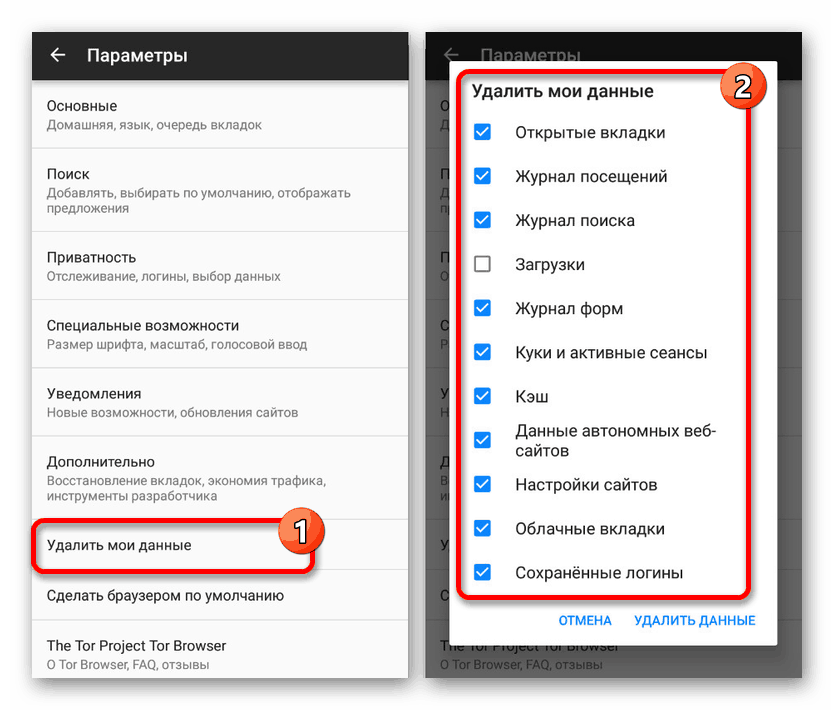
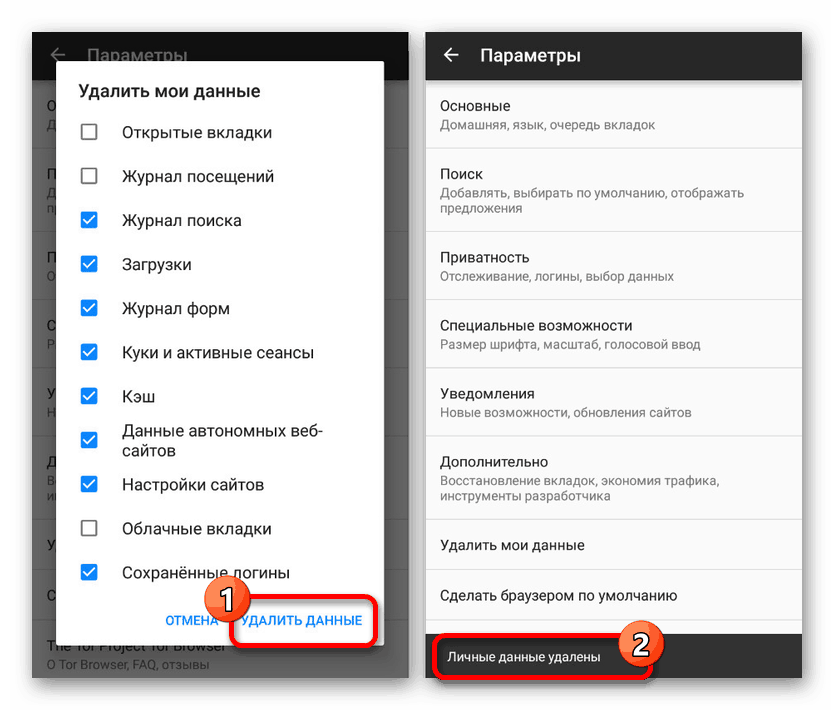
Nastavenia ochrany osobných údajov
- Ak vám štandardná ochrana prehliadača nestačí, prejdite do hlavnej ponuky a vyberte položku „Nastavenia zabezpečenia“ . Otvorená stránka obsahuje ďalšie nastavenia ochrany osobných údajov.
- Ak chcete zvýšiť úroveň zabezpečenia v sieti, pomocou hlavného posúvača vyberte jednu z hodnôt. Najlepšie je nastaviť strednú možnosť, pretože maximálna ochrana súkromia výrazne obmedzuje obsah navštívených zdrojov a často bráni správnemu stiahnutiu.
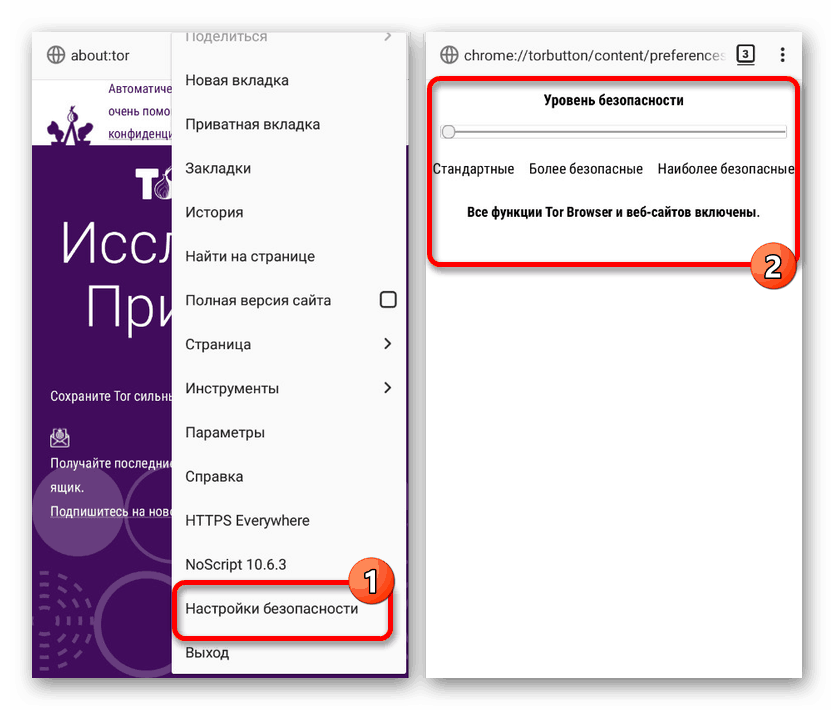
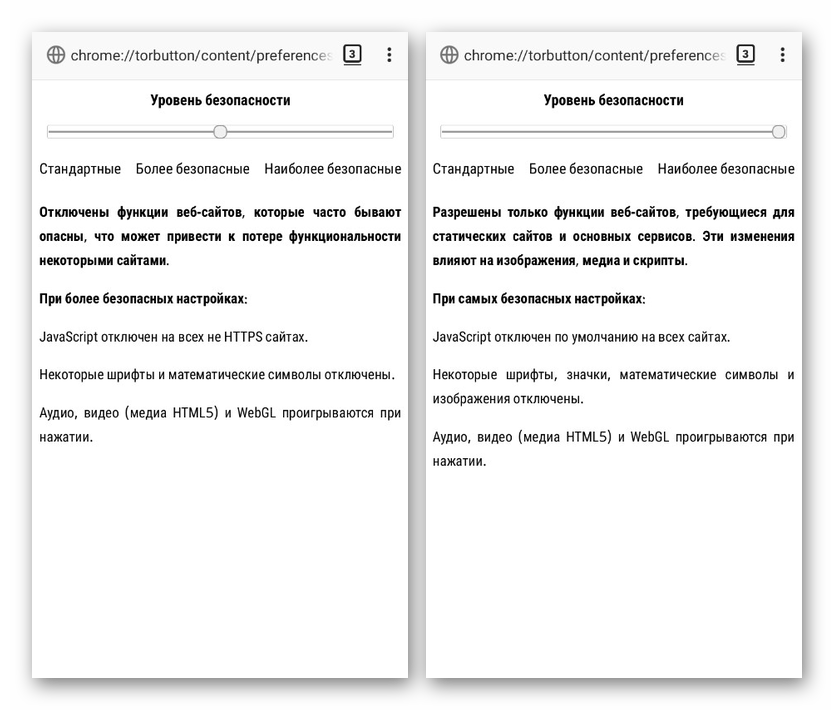
Týmto sa ukončí zmena nastavení. Vďaka správnemu prístupu k úprave parametrov môžete z prehliadača získať dostatočnú úroveň pohodlia pre dočasné aj trvalé použitie.
Surfovanie na internete
Pretože Tor Browser je plnohodnotným webovým prehliadačom, ktorý sa príliš nelíši od iných možností, je pravdepodobné, že v procese práce v ňom nebudú hlavné funkcie vyvolávať otázky. Stručne povedané, stále budeme venovať pozornosť fungovaniu panela s adresou a kariet.
- Hlavnou časťou aplikácie je panel s adresou, ktorý sa môže použiť na označenie priameho odkazu na stránku v sieti a na vyhľadávacie dotazy. V druhom prípade sa vyhľadávanie uskutoční v súlade s nastaveniami z predchádzajúcej časti.
- Ak chcete otvoriť niekoľko stránok naraz a rýchlo medzi nimi prepínať, kliknite na ikonu uvedenú vyššie na hornom paneli prehliadača. V tejto časti môžete prejsť na ktorúkoľvek otvorenú stránku alebo ju zatvoriť.
- V príslušnom prehliadači nie je funkcia ochrany osobných údajov veľmi dôležitá, ale dá sa použiť aj prostredníctvom ponuky správy kariet. Keď aktivujete režim „inkognito“, prehliadač si nebude pamätať dáta napriek nastaveniam ochrany osobných údajov.
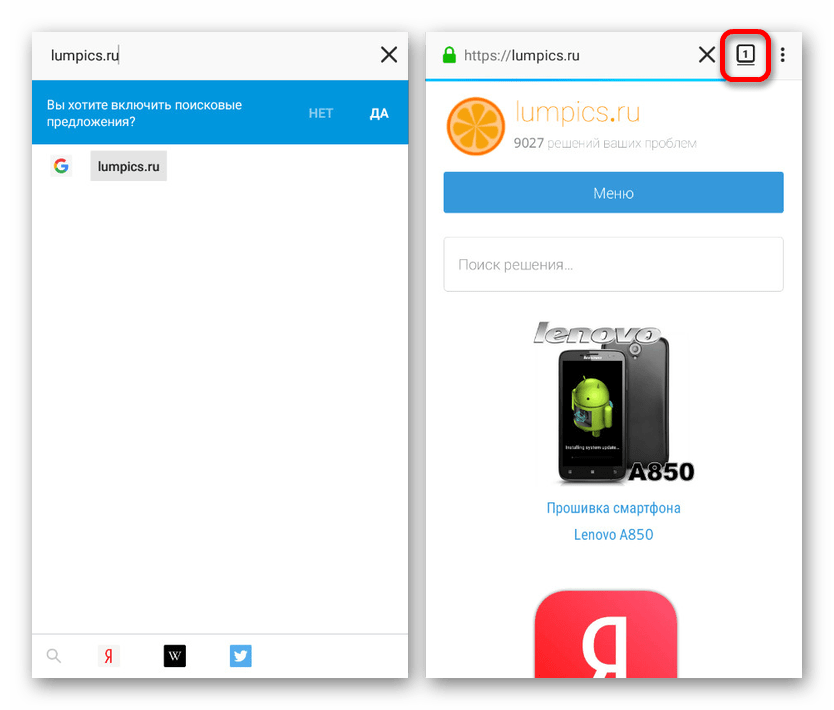
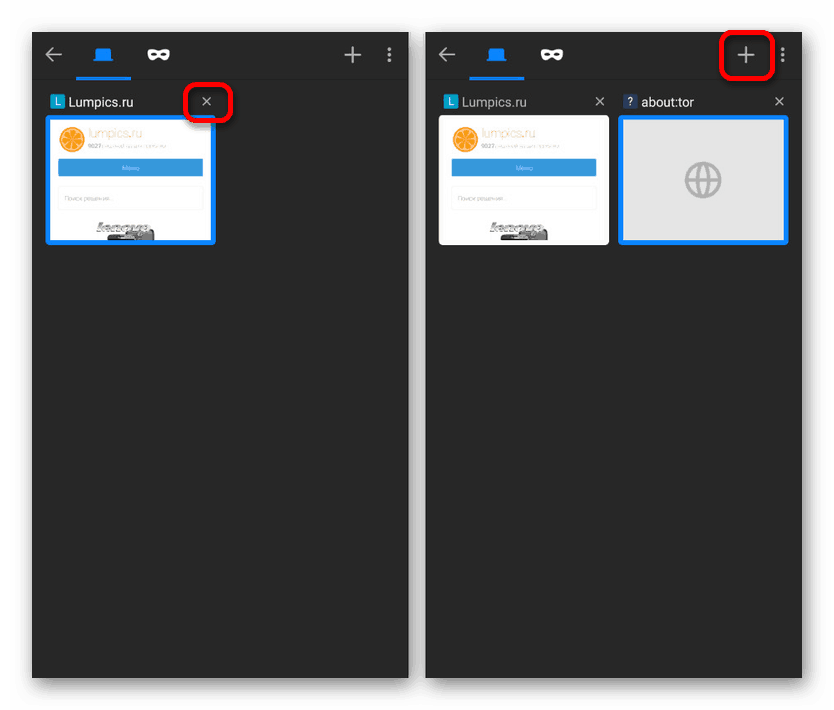
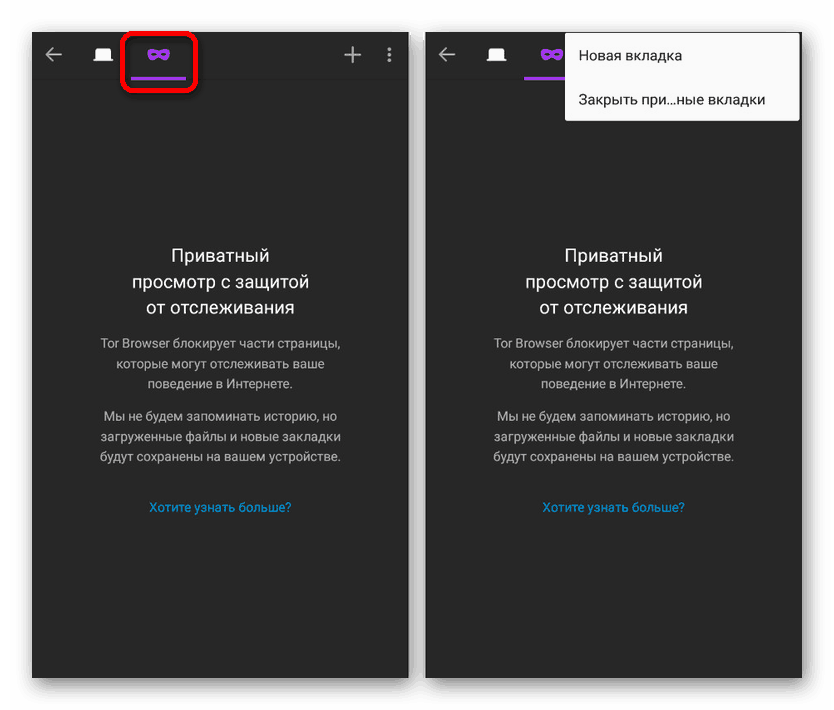
Opísané funkcie by mali stačiť na prácu s prehliadačom bez akýchkoľvek problémov. Ak máte stále problémy, položte otázky v komentároch.
Práca s doplnkami
Poslednou funkciou, ktorá priamo ovplyvňuje použitie Tor Browser, je zabudovaná podpora rozšírení z obchodu Mozilla Firefox. Z tohto dôvodu môžete napríklad nainštalovať blokovač reklám alebo akýkoľvek iný doplnok z úplného prehliadača.
Prečítajte si tiež:
Prehliadače reklamných blokov pre Android
Ako sa zbaviť reklám v systéme Android
Blokovanie reklám Yandex v systéme Android
- Ak chcete zobraziť zoznam nainštalovaných predvolených rozšírení, otvorte hlavnú ponuku a vyberte časť „Nástroje“ . Tu musíte klepnúť na riadok „Doplnky“ , potom sa rozšírenia zobrazia.
- Ak chcete vyhľadať nové rozšírenia v knižnici Firefox, kliknite na tlačidlo Prehľadávať a vyhľadajte požadovaný doplnok. Pridávanie sa vykonáva pomocou odkazu „Pridať“ na stránke s ľubovoľnou príponou.
- Akýkoľvek pridaný modul je možné odinštalovať pomocou tlačidla „Odstrániť“ na stránke s podrobnými informáciami. Jedinou alternatívou je „Odpojiť“ .
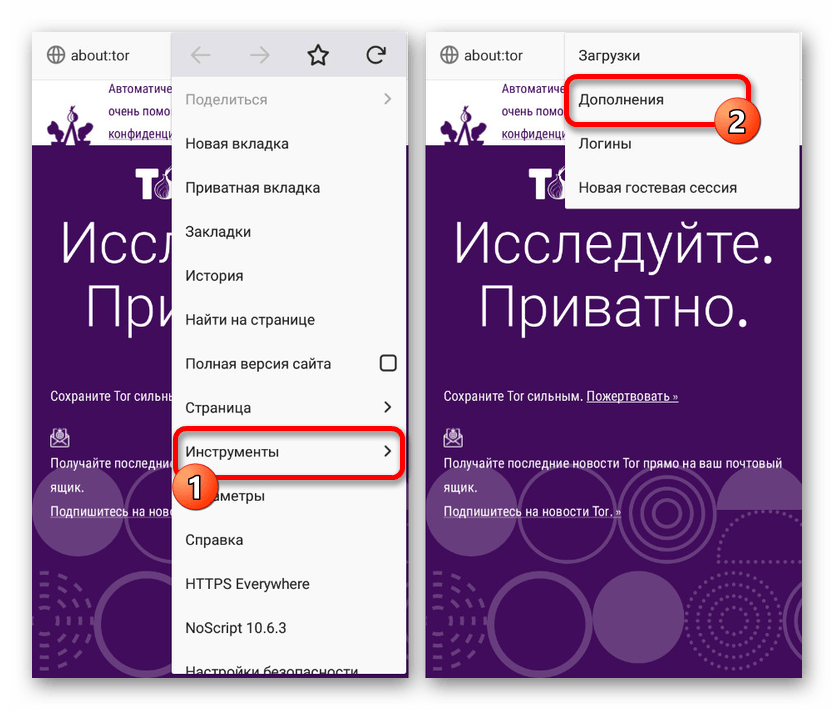
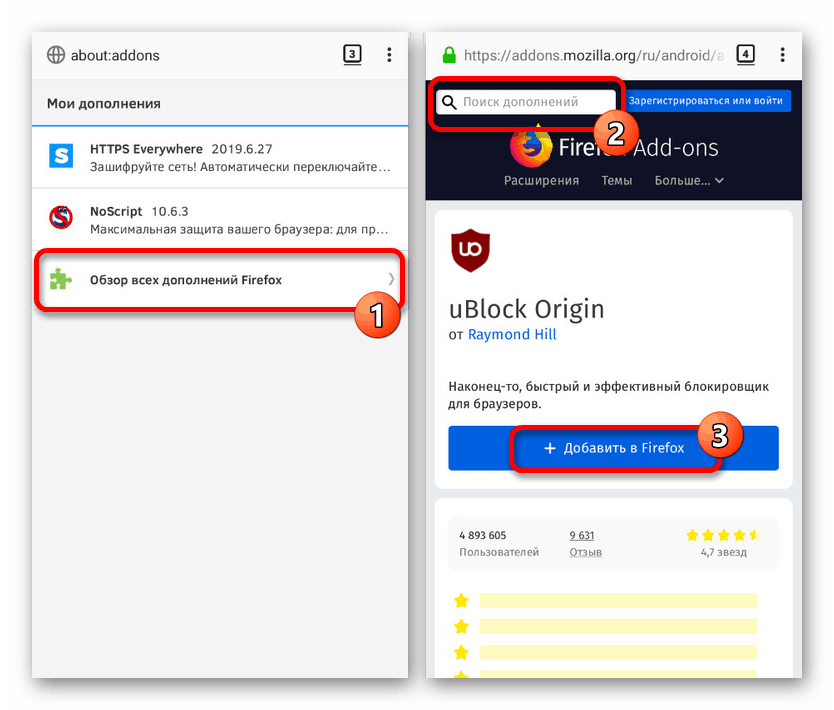
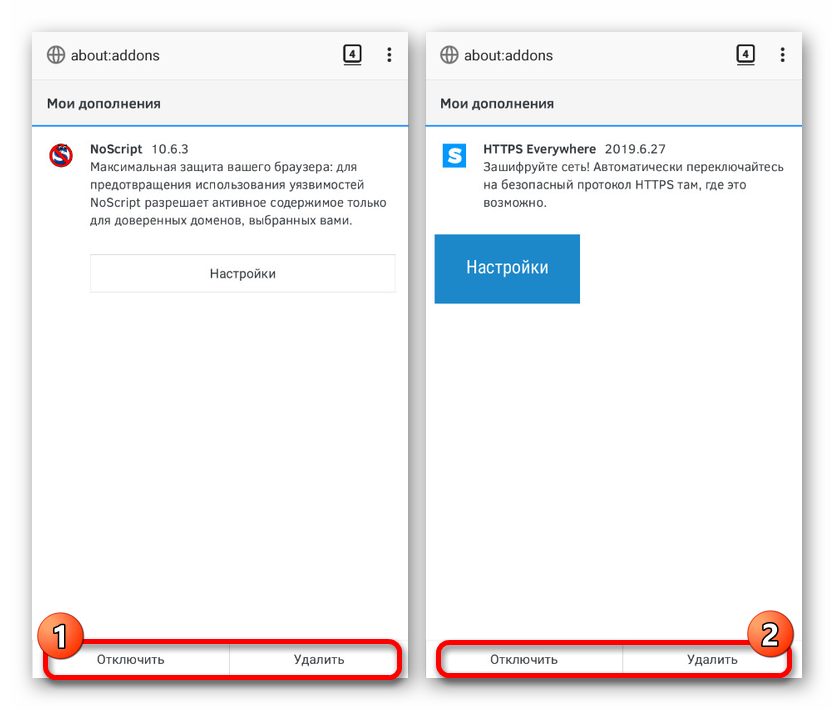
Pri používaní rozšírenia pamätajte, že každý nainštalovaný doplnok má priamy vplyv na zníženie bezpečnosti. Ak pridáte veľké množstvo doplnkov naraz, prehliadač nebude môcť zaručiť súkromie na internete.
záver
Snažili sme sa vziať do úvahy všetky základné a najdôležitejšie aspekty, ktoré priamo súvisia s prevádzkou webového prehliadača a udržiavaním dôvernosti. Aby aplikácia fungovala stabilne, pravidelne vypnite prehliadač a reštartujte pripojenie k internetu.